1、新建工程
由于我电脑装的版本是博途V16,所以本文使用博途V16进行新建西门子1200的工程
1.1 打开博途V16,界面如下图所示: 1.2 第一步点击创建新项目,编辑项目名称这里我的项目名称为New_Project,然后点击创建;
1.2 第一步点击创建新项目,编辑项目名称这里我的项目名称为New_Project,然后点击创建;

1.3 选项创建项目的类型,有组态、PLC程序等等,这里我选择创建PLC程序;

1.4 选择PLC设备型号:
 在PLC选型这部分因为我手里的PLC是S7-1200 CPU1214C DC/DC/DC 订货号:6ES7 214-1AG40-0XB0所以我的选型如下(这块可根据自己的PLC类型进行选择);
在PLC选型这部分因为我手里的PLC是S7-1200 CPU1214C DC/DC/DC 订货号:6ES7 214-1AG40-0XB0所以我的选型如下(这块可根据自己的PLC类型进行选择);

1.4 创建组织块:双击Main即可创建main组织块


如果需要创建数据块或其他功能块点击添加新块(具体OB FB FC DB的说明及使用见下回分解)

1.5 配置PLC:按照下图对PLC的IP(IP可根据自己电脑和PLC所在的网段进行配置)和勾选系统和时钟存储器(勾选之后一些系统的存储器才可以使用,比如M0.5等等)


到这里新建简单的S7-1200工程可以算是大功告成了;下面编写一个简单的梯形图来验证下;
2、程序编写
2.1 使用M0.5 1Hz的开关来控制Q0.0的输出;首先添加M0.5开关点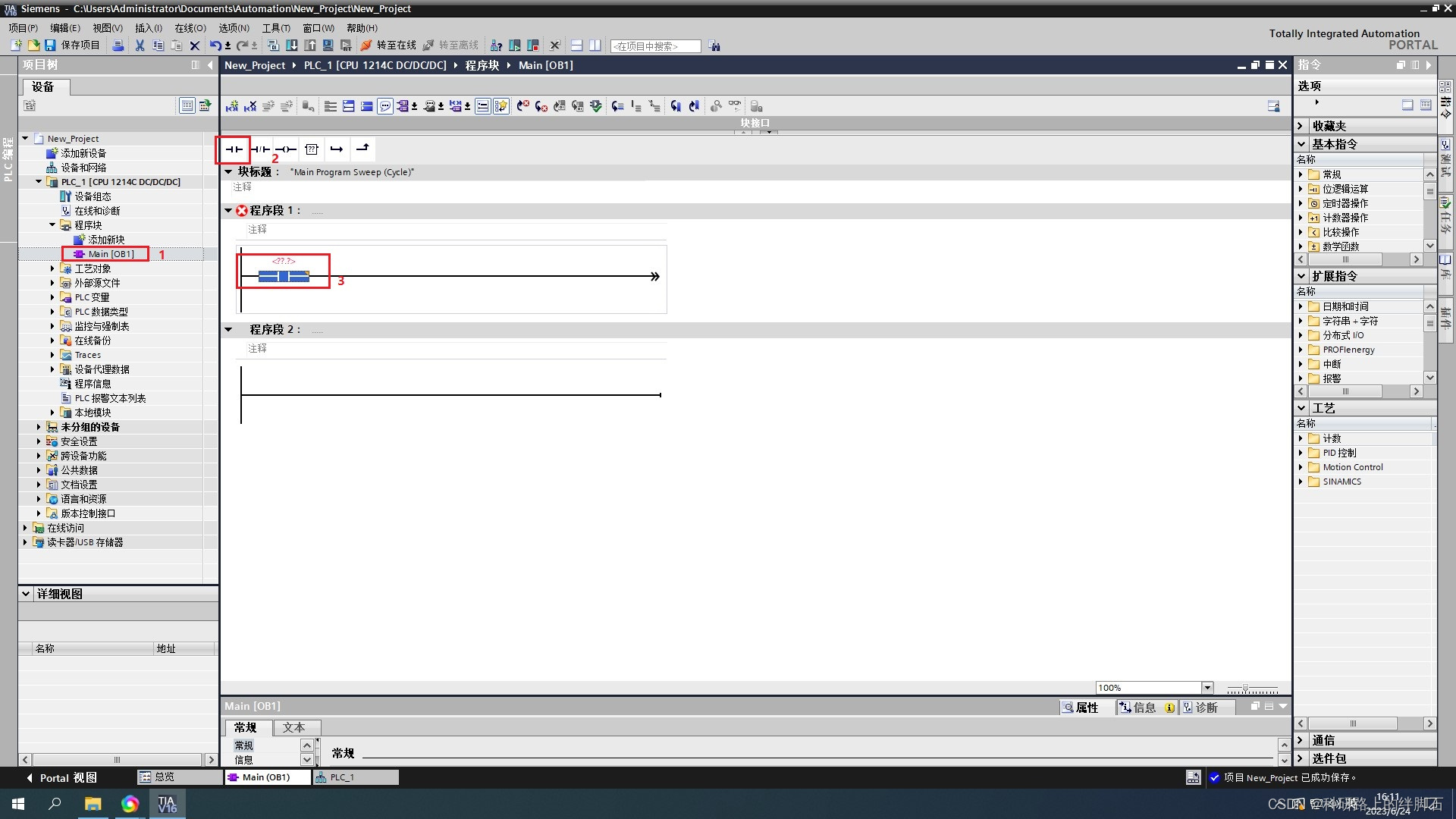

2.2 添加Q0.0输出点,在?.??处输入Q0.0

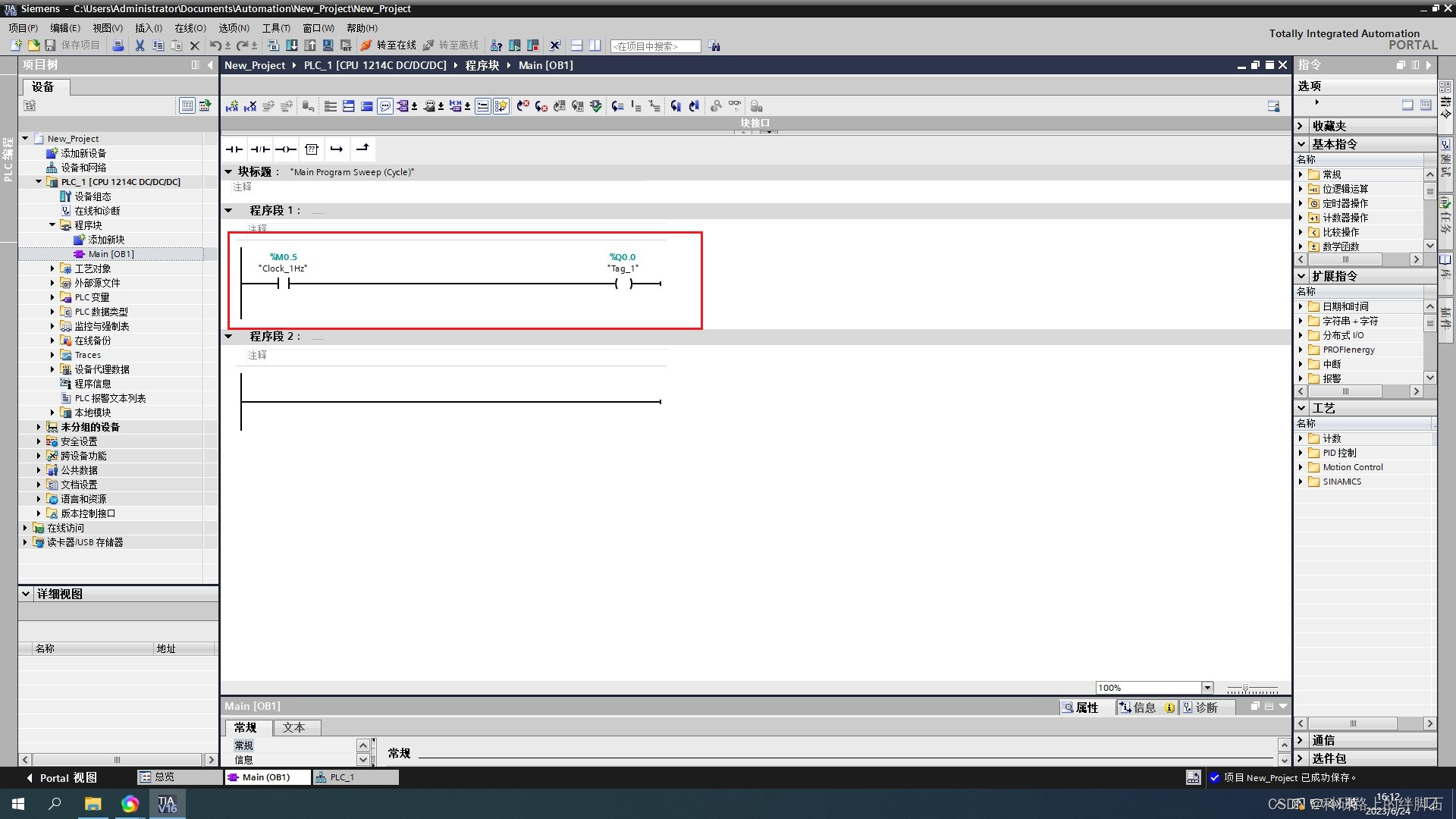
3、实验
3.1 下载程序
点击如下按钮

然后选择网卡(这个按照自己电脑上的选),然后点击开始搜索,这里收到我的PLC的IP是192.168.0.100,选择这个IP点击下载

点击装载,就开始下程序了

程序下载完成后提示如下 然后选择启动模块,点击完成;

点击转为在线,可实时监控及调试PLC

点击小眼镜即可监控程序运行情况

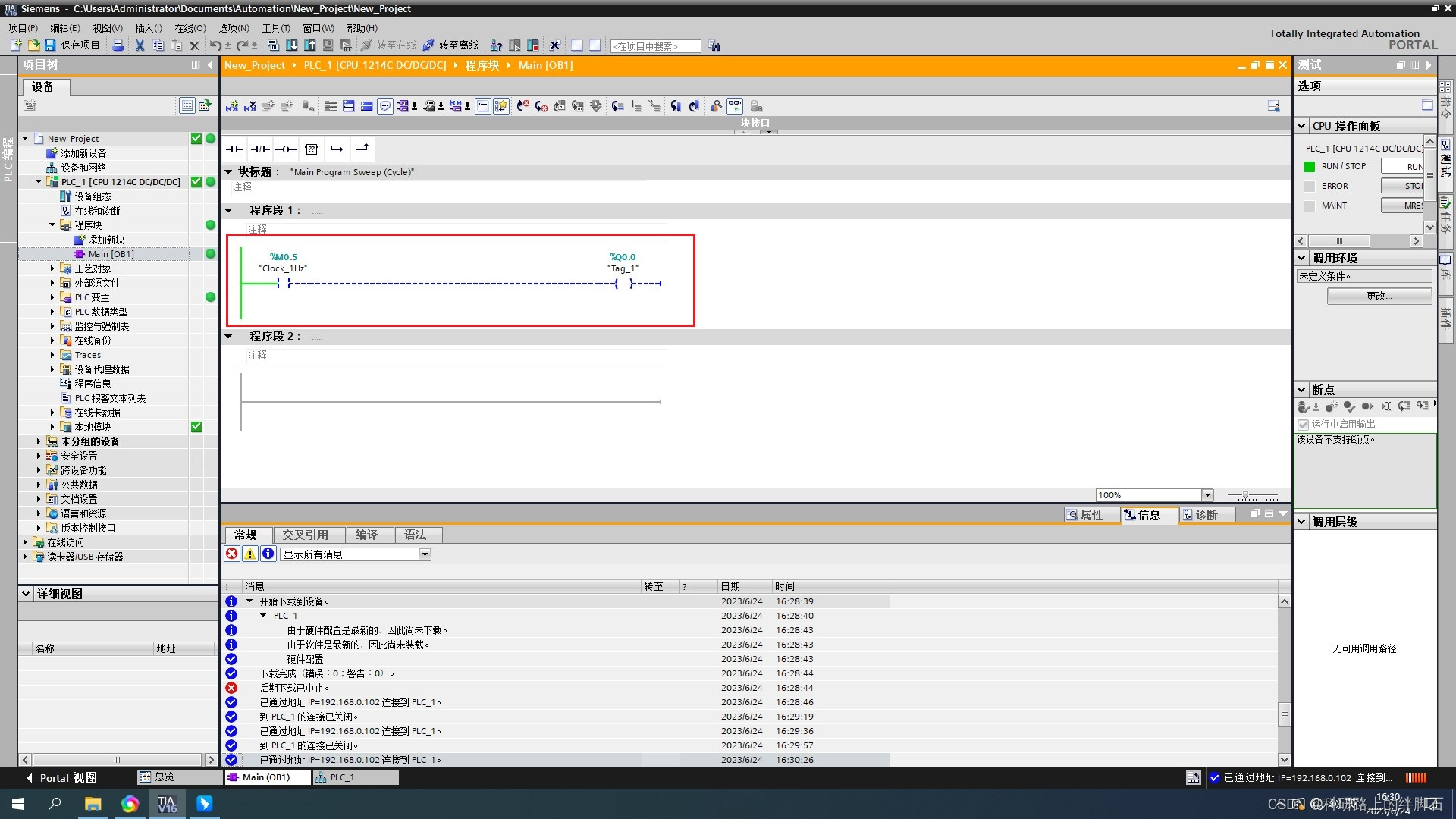























 1021
1021











 被折叠的 条评论
为什么被折叠?
被折叠的 条评论
为什么被折叠?










